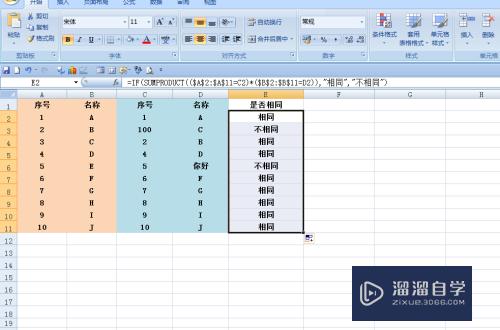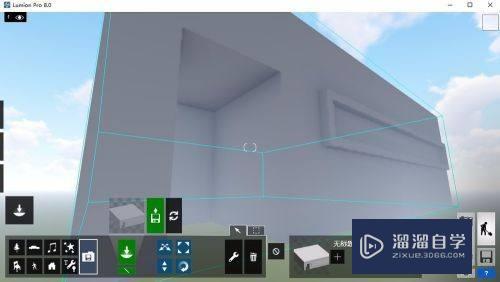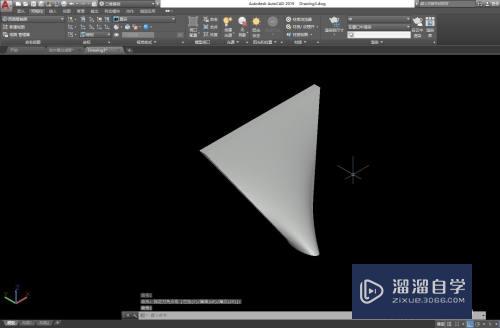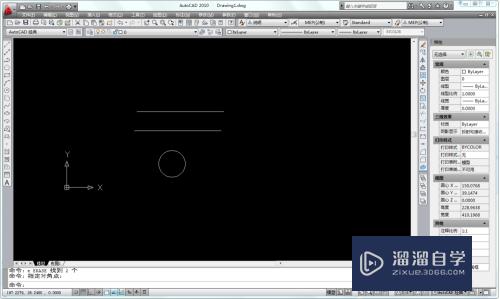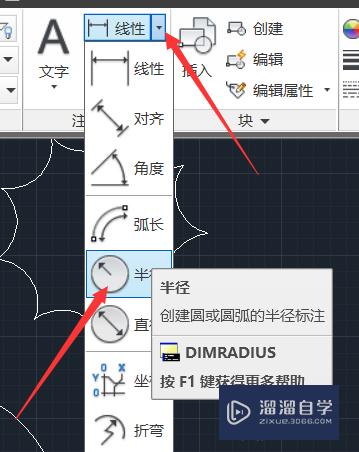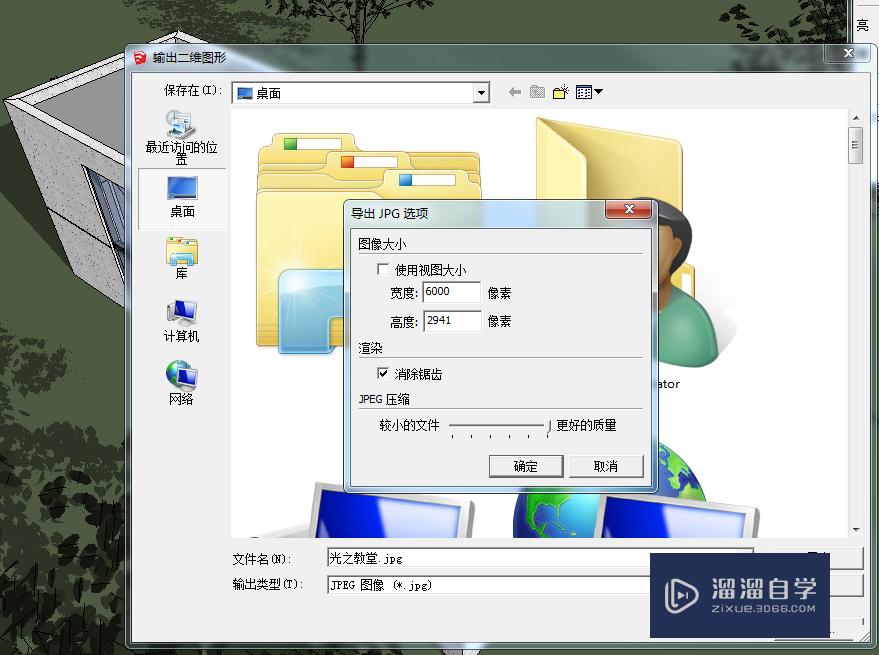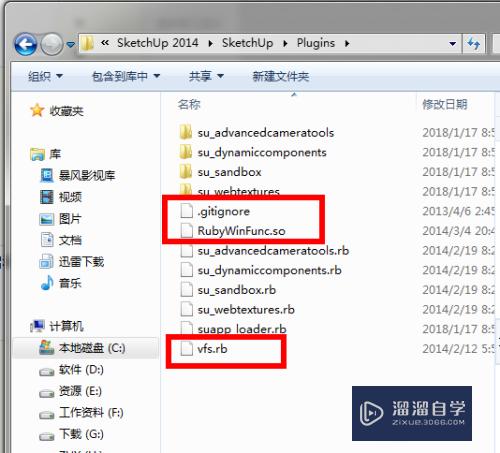Word怎么把汉语翻译成英语(word怎么把汉语翻译成英语的)优质
Word已经是办公必不可少的一个办公软件了。我们也会经常使用到其他语言。对于语言不同的情况。所以Word怎么把汉语翻译成英语呢?其实操作并不难。小渲这就一步步分享给大家。
工具/软件
硬件型号:小新Pro14
系统版本:Windows7
所需软件:Word2019
方法/步骤
第1步
第一步。打开要翻译的Word文档;
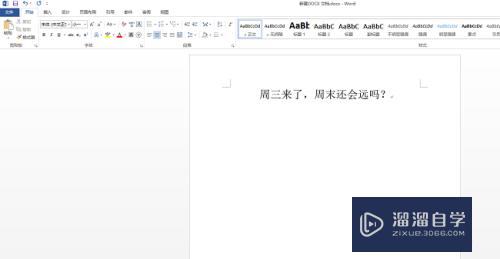
第2步
第二步。选中要翻译的文字内容。鼠标右击选择“翻译”;
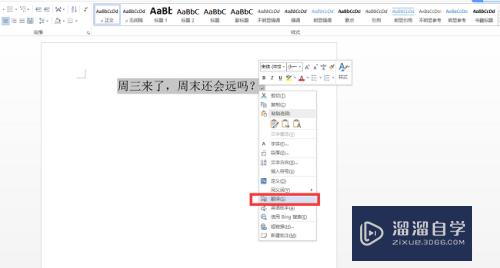
第3步
第三步。在翻译界面。选择要翻译的语言。小渲这里以英语为例;
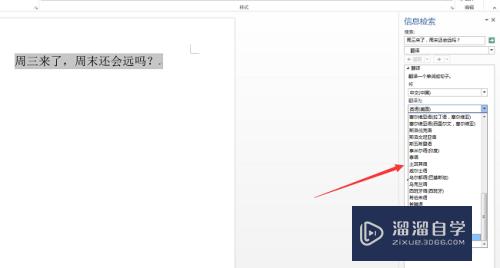
第4步
第三步。找到“翻译选项”。点击确定即可;
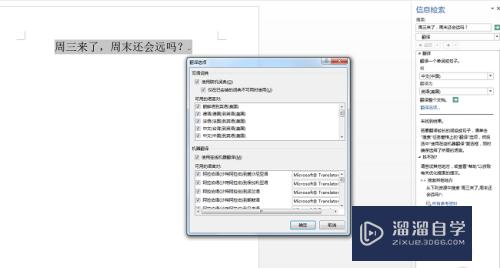
第5步
最后。点击右面的“插入”。我们需要的英文就出现在了Word文档中。

以上关于“Word怎么把汉语翻译成英语(word怎么把汉语翻译成英语的)”的内容小渲今天就介绍到这里。希望这篇文章能够帮助到小伙伴们解决问题。如果觉得教程不详细的话。可以在本站搜索相关的教程学习哦!
更多精选教程文章推荐
以上是由资深渲染大师 小渲 整理编辑的,如果觉得对你有帮助,可以收藏或分享给身边的人
本文标题:Word怎么把汉语翻译成英语(word怎么把汉语翻译成英语的)
本文地址:http://www.hszkedu.com/60835.html ,转载请注明来源:云渲染教程网
友情提示:本站内容均为网友发布,并不代表本站立场,如果本站的信息无意侵犯了您的版权,请联系我们及时处理,分享目的仅供大家学习与参考,不代表云渲染农场的立场!
本文地址:http://www.hszkedu.com/60835.html ,转载请注明来源:云渲染教程网
友情提示:本站内容均为网友发布,并不代表本站立场,如果本站的信息无意侵犯了您的版权,请联系我们及时处理,分享目的仅供大家学习与参考,不代表云渲染农场的立场!